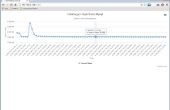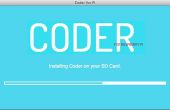Stap 6: Het creëren van een Web visualisatie



In dit hoofdstuk gaan we een visualisatie van de webpagina zodat u de controle toevoegen de PLC en alle IO aangesloten vanuit een externe browser, in dit geval Google Chrome op mijn android telefoon.
-In uw bestaand project uit de vorige stap, maakt u een ander twee BOOL variabelen in uw "PLC_PRG", "OutputVIS" en "Output2" genoemd. En voeg de volgende regel code aan de onderkant uw programma:
Output2: = OutputVIS;
-De "Output2" toewijzen aan de tweede uitgang van de Beckhoff IO-eenheid of de Raspberry Pi GPIO zoals beschreven in de vorige stap.
-Nu in de boom van het apparaat (linkerzijde), klik met de rechtermuisknop op "Application", ga naar "Voeg Object..." - "Visualisatie".
-Controleer het "Actieve" vak en klik op "Toevoegen" op de pop omhoog (zie foto).
-Een nieuwe scherm wordt weergegeven (zie afbeelding). Dit is de pagina waar wij ontwerpen onze visualisatie met de knoppen op de rechterkant.
-Vanuit de werkset, voegt u een "Rocker Switch", toe door sleept en neerzet van de afbeelding in uw werkruimte. De rocker-switch kan worden gevonden onder het tabblad "Lampen/Switch/Bitmaps" in de werkset.
-Re grootte de overstap naar het iets groter te maken.
-Nu, klik op uw rocker-switch en een de werkset scherm moet een eigenschappen scherm, op dit scherm tweemaal klikken op het vakje naast "Variabele" worden gewijzigd (zie afbeelding). Klik dan op de "..." die verschijnt.
-Toewijzen van de variabele "OutputVis" op dezelfde manier als een variabele toe te wijzen aan een IO-apparaat.
-Dit is onze visualisatie compleet in de meest elementaire manier, als u wenst, kunt u meer switches, knoppen, lampen etc en een mooie achtergrond, maar voor de toepassing van waaruit u de functionaliteit, zullen wij het daar verlaten.
-Nu wanneer u inloggen en start het programma op dezelfde manier zoals bleek in de laatste stap. Uw visualisatie mag ook worden geladen. U zult opmerken dat wanneer u de rocker-switch, de uitgang van de IO-bochten aan en uit schakelen.
-Nu, laat dit doen vanaf uw telefoon.
-Zorg ervoor dat uw telefoon is op hetzelfde netwerk als de Raspberry Pi.
-Ga naar uw browser en typ het volgende in de adresbalk:
"Uw IP":8080/webvisu.htm
"Uw IP" vervangen door het IP adres van de Raspberry Pi.
-Je moet nu zien dat de vis die we gemaakt en zitten kundig voor wisselknop de en dus de output van uw telefoon - hoe cool is dat!
Als u problemen neem dan zie de Codesys bestand is gekoppeld voor vergelijking ondervinden project.
Proberen het maken van een Vis van uw eigen controle van de GPIO in het project gemaakt in stap 4.